Wählen Sie einen Textblock aus oder starten Sie den Texterstellungsmodus, um die Text-Symbolleiste anzuzeigen. Wenn Sie einen Bezugskreis erstellen, wird eine modifizierte Version der Symbolleiste angezeigt. Diese enthält nur die Optionen, die für den Text in Bezugskreisen eingesetzt werden können.

Verwenden Sie die Optionen der Symbolleiste, um die Linienart des ausgewählten Texts auszuwählen:
 - Wählen Sie die Schriftart aus der Dropdown-Liste aus.
- Wählen Sie die Schriftart aus der Dropdown-Liste aus.
Höhe - Geben Sie einen Wert ein oder wählen Sie einen Wert aus der Dropdown-Liste aus, um die Höhe der Buchstaben zu bestimmen.
Wenn Sie die Höhe eines gesamten Textblocks ändern, passen sich die Linienabstände des Textblocks ein. Wenn Sie nur die Höhe von einigen Buchstaben in einem Textblick ändern, passen sich nur die Linienabstände dieses Textes an.
 - Bildet Text in Fettdruck ab.
- Bildet Text in Fettdruck ab.
 - Bildet Text kursiv ab.
- Bildet Text kursiv ab.
 - Unterstreicht Text.
- Unterstreicht Text.
Buchstabenabstand - Geben Sie einen Wert ein, um den Abstand zwischen einzelnen Buchstaben festzulegen. Abstand ist ein Vielfaches der Buchstabenhöhe.
Zum Beispiel wurde der Abstand des folgenden Texts von 0 auf 1 erhöht. Die Buchstaben werden verschoben und sind nun weiter voneinander entfernt:
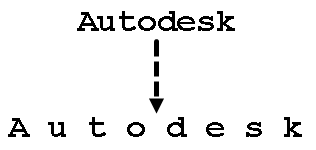
Zeilenabstand - Geben Sie einen Wert ein, um den Abstand zwischen Linien innerhalb eines Textblocks festzulegen. Abstand ist ein Vielfaches der Buchstabenhöhe.
Winkel - Geben Sie einen Wert ein, um den Winkel des Texts festzulegen, von der Horizontalen aus gemessen.
Zähler(Nur für Bezugskreise) - Setzen Sie die Dropdown-Liste ein, um jedem Bezugskreis einen Zähler zuzuordnen.
 - Wählen Sie eine Option aus der Dropdown-Liste aus, um die Ausrichtung des Texts festzulegen:
- Wählen Sie eine Option aus der Dropdown-Liste aus, um die Ausrichtung des Texts festzulegen:
 - Linksbündige Ausrichtung
- Linksbündige Ausrichtung
 - Zentrale Ausrichtung
- Zentrale Ausrichtung
 - Rechtsbündige Ausrichtung
- Rechtsbündige Ausrichtung
 - Wählen Sie eine Option aus der Dropdown-Liste aus, um den Ursprung des Textblocks festzulegen.
- Wählen Sie eine Option aus der Dropdown-Liste aus, um den Ursprung des Textblocks festzulegen.
Der Ursprung verankert den Textblock an der Textposition. Text wird im Verhältnis zu diesem Anker erstellt.
Wenn Sie neue Linien mit Text eingeben, wird der Textblock so verschoben, dass Ursprung und Textposition immer übereinstimmen.
Es gibt neun Positionen für den Ursprung:
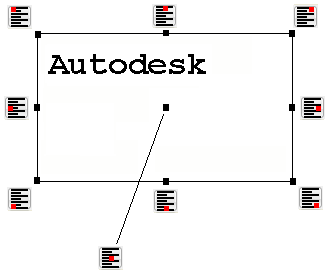
 - Filtern Sie Ihre Auswahl, sodass nur Text ausgewählt werden kann.
- Filtern Sie Ihre Auswahl, sodass nur Text ausgewählt werden kann.
 (Nur Bezugskreise) - Erstellen Sie einen Bezugskreis mit einer Führung.
(Nur Bezugskreise) - Erstellen Sie einen Bezugskreis mit einer Führung.

 - Wenn Text eine Zahl enthält, verwenden Sie diese Optionen, um die Dezimalstellen um 1 zu verringern oder zu erhöhen.
- Wenn Text eine Zahl enthält, verwenden Sie diese Optionen, um die Dezimalstellen um 1 zu verringern oder zu erhöhen.
Zeichen - Fügen Sie Sonderzeichen hinzu.
 - Verwenden Sie Text-Ersatzzeichenfolgen, um häufig verwendete Textstücke, wie etwa Modellnamen, zu repräsentieren, wenn Sie Text in ein Modell einsetzen.
- Verwenden Sie Text-Ersatzzeichenfolgen, um häufig verwendete Textstücke, wie etwa Modellnamen, zu repräsentieren, wenn Sie Text in ein Modell einsetzen.
Wählen Sie diese Option aus, um den Textersetzungen-Dialog anzuzeigen und fügen Sie Text-Ersatzzeichenfolgen auf dieselbe Weise hinzu, wie beim Hinzufügen einer allgemeinen Eigenschaft zu einer Zeichnungsvorlage.
Sie können außerdem Ersatzzeichenfolgen verwenden, die im Datei-Eigenschaften-Dialog bestimmt sind.